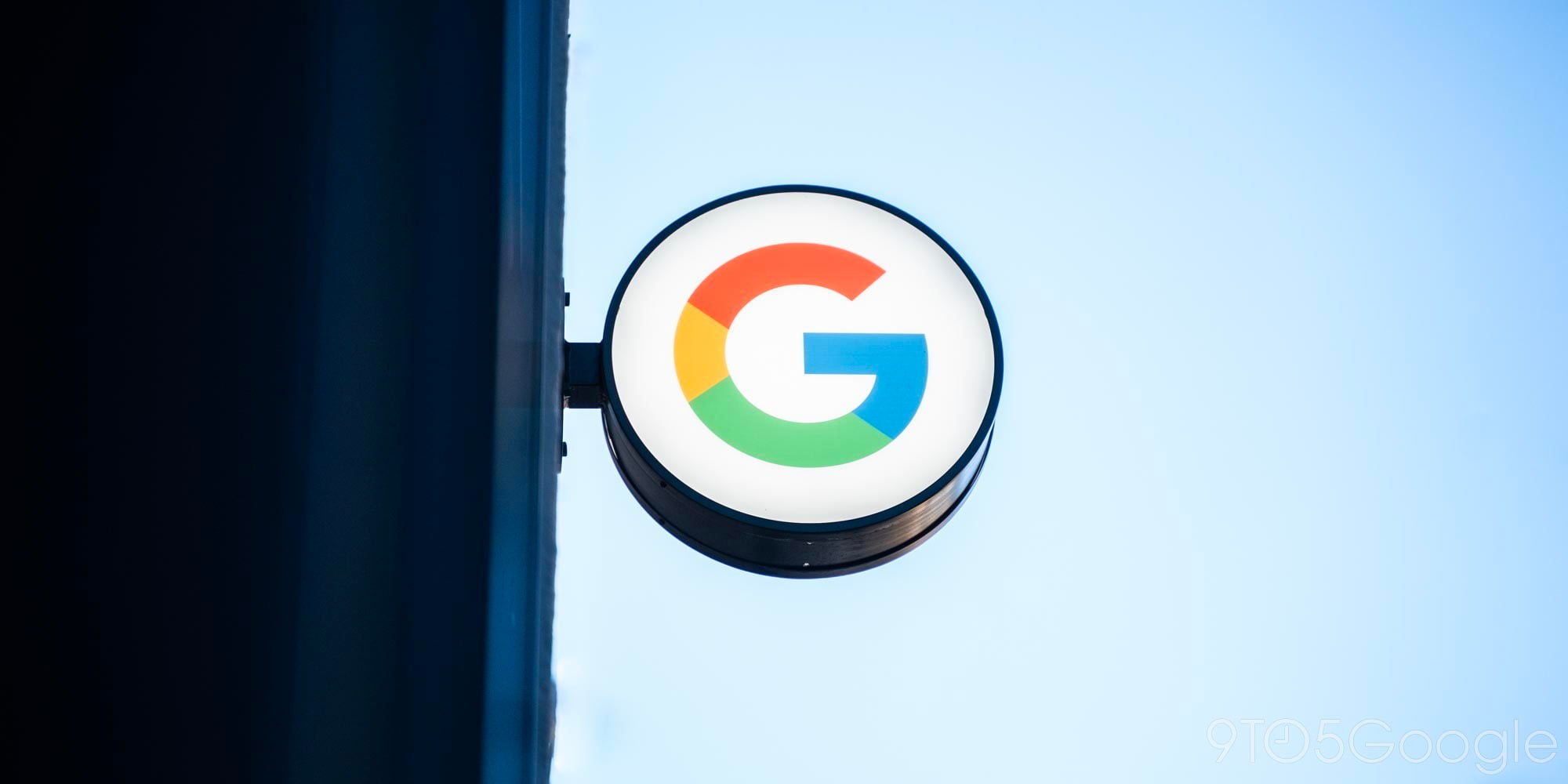Wear OS от Google постоянно борется с низкой производительностью, но некоторые пользователи заметили, что отключение одной простой функции помогает многим часам. Вот как отключить автояркость на Wear OS.
Как отключить автояркость на умных часах Wear OS
- Откройте Настройки
- Перейдите в «Регулировка яркости»
- Выберите уровень яркости
– Доступ к настройкам Wear OS
Для начала нам нужно получить доступ к меню настроек ваших умных часов Wear OS. Для этого проведите пальцем вниз от циферблата, и вы увидите меню быстрых настроек. В верхней части этого меню должен быть ярлык для перехода в меню настроек.
Кроме того, в меню настроек можно попасть через значок приложения в списке приложений, нажав на основную кнопку часов.
– Найдите «Регулировка яркости»
Как только вы попадете в меню настроек, нам нужно будет найти конкретные настройки яркости. Для этого сначала прокрутите вниз и нажмите на раздел под названием «Дисплей». В разделе «Дисплей» второй пункт будет называться «Регулировка яркости».
– Выберите новый уровень яркости
На этом этапе нам нужно будет выбрать новый уровень яркости для ваших часов. Для большинства устройств установка яркости на уровень 3 должна быть достаточной для большинства сценариев, не сильно расходуя заряд батареи. Помните, что после отключения автояркости на Wear OS дисплей не будет тускнеть при входе в темное помещение и не будет становиться ярче при нахождении под прямыми солнечными лучами.
Для этого, проведя пальцем вниз по быстрым настройкам и нажав на значок яркости (см. ниже), вы откроете простой интерфейс для изменения уровня яркости, даже если вы отключили автояркость на Wear OS.